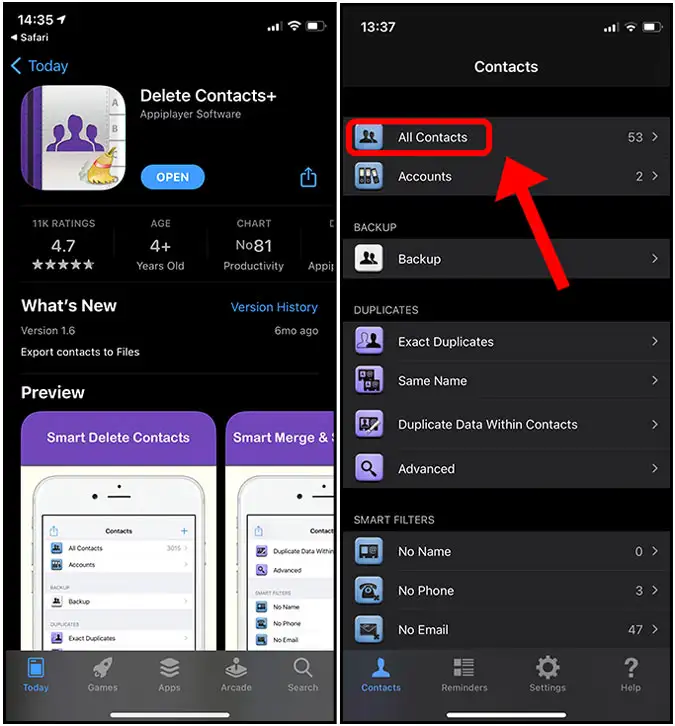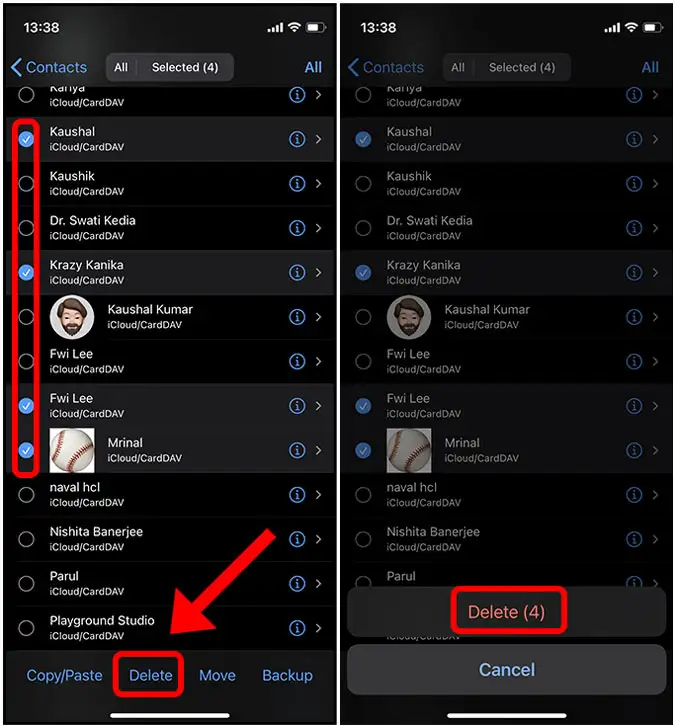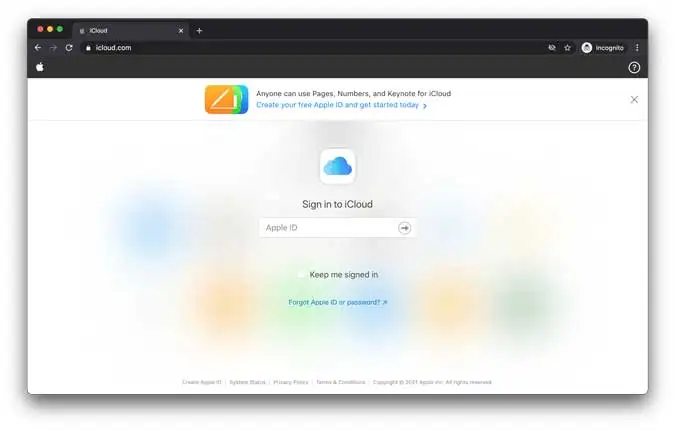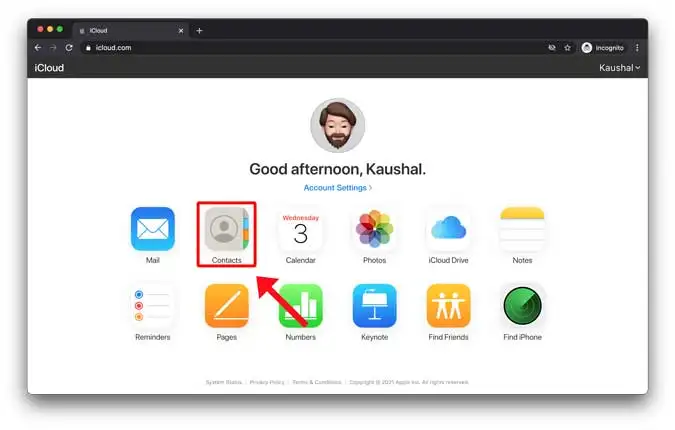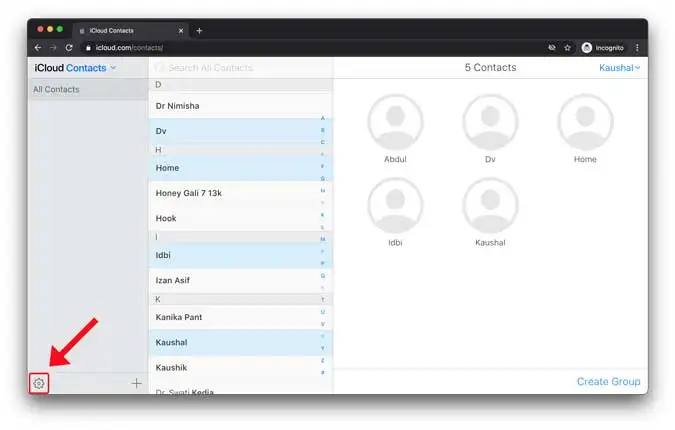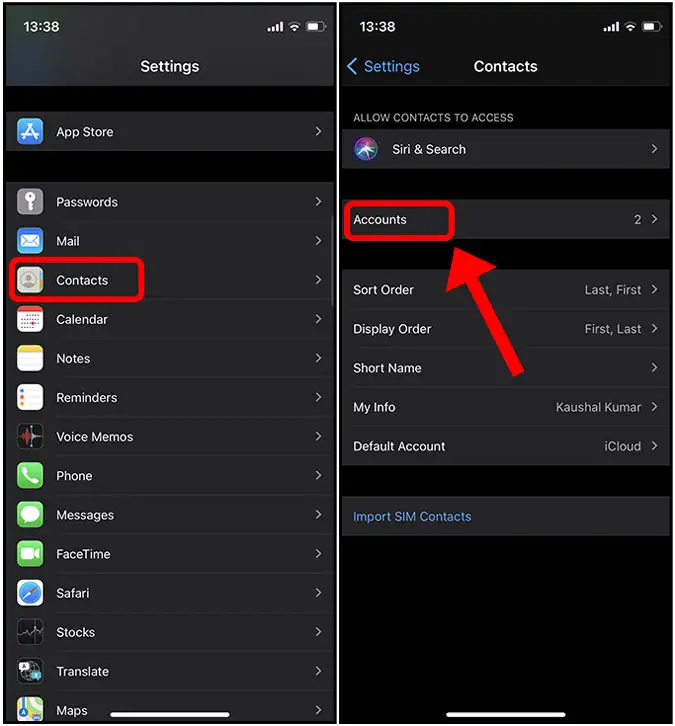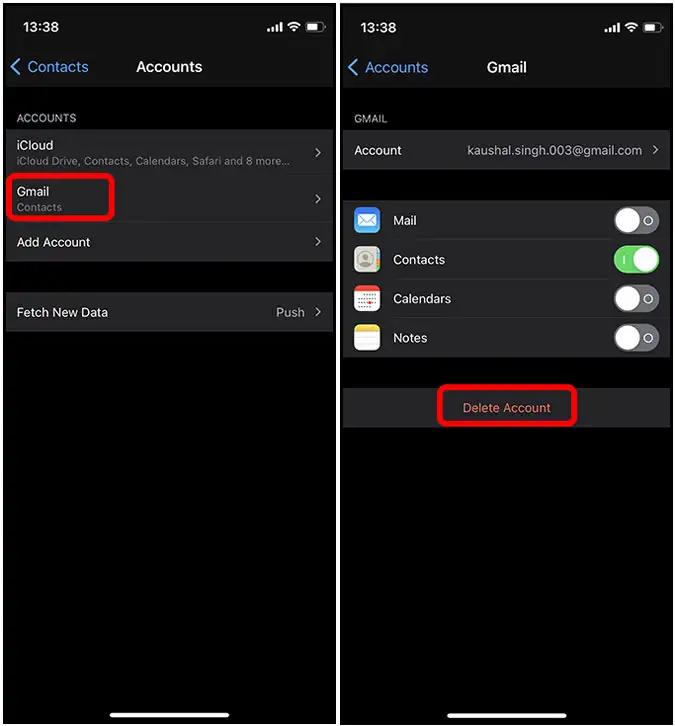Maitiro ekudzima ese macontacts pa iPhone
Mushure memakore ekusevha macontacts kune vanhu vakasiyana, ndakaona kuti bhuku rangu rekuonana rakanga rizere nenhamba dzandaive ndisisade. Zvisinei, ndakakurumidza kuona kuti kubvisa mazita muhuwandu hachisi chinhu chiri nyore kuita pa iPhone, sezvo pasina nzira iri pachena yekusarudza vose vanodiwa. Kana iwe uchida kuziva nzira yekudzima akawanda maitirwo kana ese pa iPhone, iwe uri panzvimbo chaiyo. Nzira dzese dzinobvira dzakavharwa saka ngatizivei.
1. Delete chaiyo kuonana pa iPhone
Ngatitangei kutaura nezve nzira yekudzima munhu mumwe chete kubva ku iPhone yako tisati tavhara matanho ekudzima maticha muhuwandu. Kune vanhu vasingazive kuita izvi, matanho anotevera anogona kuteverwa:
- Vhura iyo Contacts app pane yako iPhone.
- Tsvaga munhu waunoda kudzima wobva wadzvanya pairi.
- Peji yekuonana ichaonekwa, tinya bhatani rekuti "Edit" mukona yepamusoro yekurudyi.
- Mupumburu pasi kusvikira wasvika "Delete Contact" sarudzo uye tinya pairi.
- Iwe uchaona meseji yekusimbisa yekusimbisa kudzima, tinya pakanzi "Delete Contact" kuratidza chiitiko.
Izvi zvichabvisa wakasarudzwa kuonana kubva iPhone wako. Zvino, isu tinogona kuenderera mberi nekutsanangura maitiro ekudzima macontact muhuwandu.
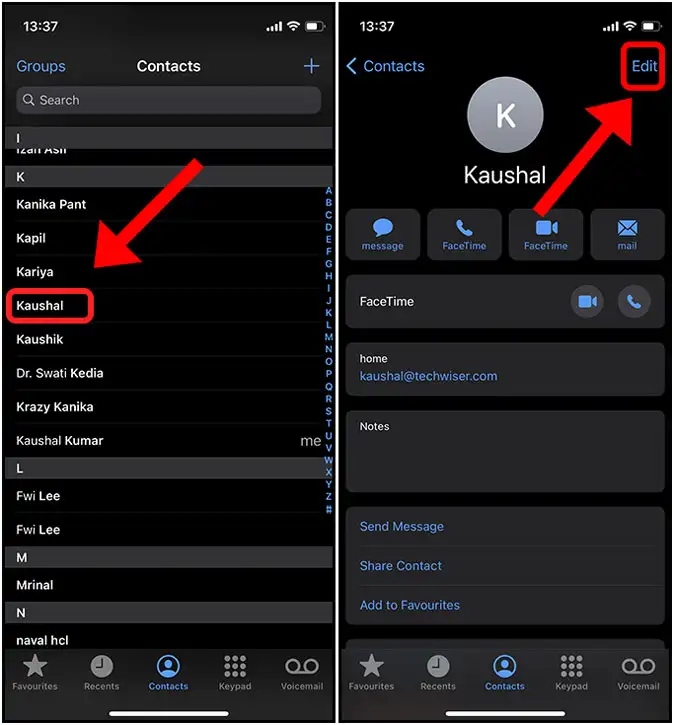
Iwe unogona ikozvino kupuruzira pasi uye wobva wadzvanya pakanzi Delete Contact bhatani kuti udzime iyo yakasarudzwa yekubata kubva kune yako iPhone vaunobata.
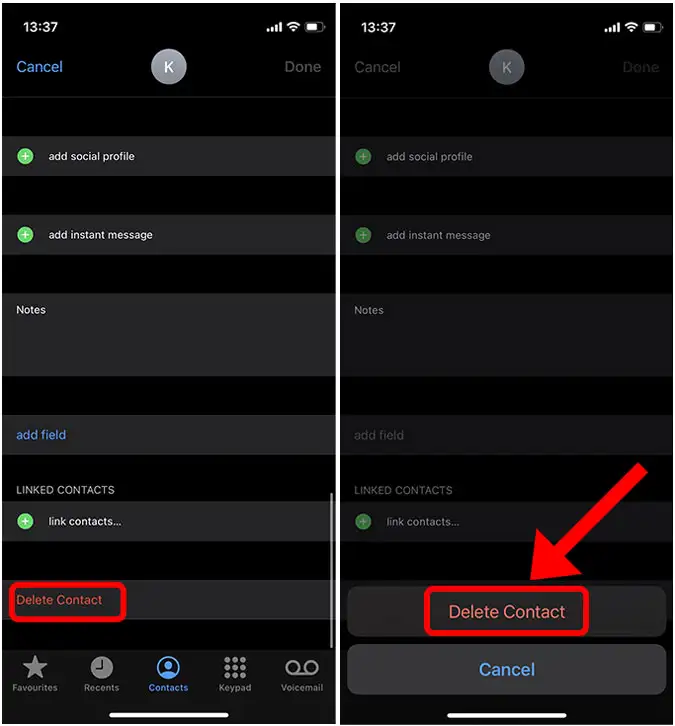
2. Delete Multiple Contacts pa iPhone
Kunyangwe pasina nzira yechokwadi yekudzima vanobatika muhuwandu, pane yakapusa application inogona kushandiswa kuita basa iri nyore. application Delete contacts + Yakagadzirwa kuti ikubatsire kuwana uye kudzima vanobatika mumatanho mashoma akareruka. Ichi chishandiso chinokutendera iwe kusefa kunze zvakapetwa uye kudzima mabheti asina chinhu ane asipo ruzivo. Unogona kushandisa iyi Anwendung kuwana nyore uye kudzima mazita pa iPhone yako, izvo zvinokubatsira kuchenesa bhuku rako rekuonana.
Tanga nekuisa Delete contacts Vhura iyo app. Iwe uchawana akati wandei akasiyana mafirita seakanyatso duplicate, zita rimwe chete, hapana email, nezvimwe. Unogona kusarudza sefa yesarudzo yako kuti uwane mazita aunoda kudzima.
Unogona kudzvanya pabhokisi rekutarisa riri padivi pega rega rega raunoda kudzima. Mushure mekusarudza ese macontacts aunoda kudzima, unogona kudzvanya bhatani rekudzima riri kurudyi kuti uite chiito uye udzime ese akasarudzwa mazita akawanda.
3. Delete All Contacts musi iPhone Uchishandisa iCloud
Imwe nzira iri nyore yekudzima vese vanobatika kubva ku iPhone yako ndeye kushandisa iCloud. Iyo sevhisi inobvumira vese vanobatika kuti vawiriraniswe kune chero Apple mudziyo wakasainwa neiyo yakafanana Apple ID, uye isu tinogona nyore kudzima vanobatika muhuwandu. Kuti uite chirongwa ichi, unogona kutevera matanho aya:
- Vhura account ICloud padesktop yako.
- Chinjana ku iCloud.com Uye saina neApple ID yako.
- Mushure mekupinda mukati, tinya pakanzi "Contacts" kuti uvhure bhuku rako rekero.
- Dzvanya "Ctrl + A" (kana "Command + A" kana uchishandisa Mac) kusarudza vese vanobatika mubhuku rekero.
- Mushure mekusarudza, tinya bhatani re "Settings" riri mukona yepamusoro yekurudyi, wobva wasarudza "Delete".
- Iwe uchaona yambiro yekuti vese vakasarudzwa vakasarudzwa vachadzimwa, tinya pa "Delete" kuti usimbise chiito.
Nenzira iyi, unogona kudzima vese vanobatika kubva ku iPhone yako uchishandisa iCloud service. Ziva kuti maitiro aya anogona kudzima ese macontacts akachengetwa muaccount ICloud, saka iwe unofanirwa kuve nechokwadi chekuti zvakakosha kana zvinodikanwa zvinobatika hazvina kudzimwa.
Paunenge wasaina mukati, unogona kubaya paMazita kuti uratidze ese mazita akawiriraniswa kune yako iCloud account.
Iwe uchawana ese mazita anowanikwa pane yako iPhone. Kusarudza mazita aunoda kudzima, unogona kudzvanya kiyi ye "CMD" (kana "Ctrl" kana uri kushandisa Windows) wodzvanya pane yega yega yaunoda kudzima. Mushure mekusarudza ese mazita aunoda kudzima, unogona kudzvanya pane zvigadziriso icon iripo pakona yezasi yekuruboshwe kuti uite chiito.
Kana wapedza kusarudza mazita ose kuti uchida kudzima, unogona tinya "Delete" sarudzo kubvisa vose vakasarudzwa mazita kubva iCloud uye namano ose pakarepo.
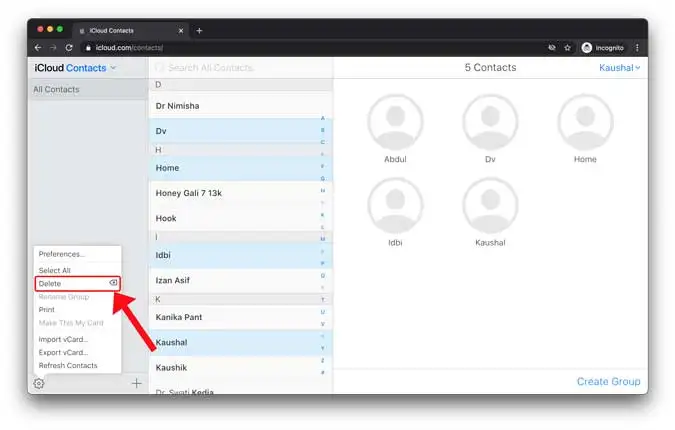
4. Bvisa mazita ose kubva kune mamwe mabasa
Kunze kwemazita akachengetwa muCloud, Apple zvakare inobvumidza iwe kupinza uye sync mazita kubva kune mamwe masevhisi akadai seGoogle, AOL, Yahoo, Microsoft, Outlook, nezvimwe. Aya mafomati anozowanzo kuoneka muContacts app, uye kana iwe uchida kudzima rondedzero yese, unofanirwa kuzviita kubva kuSettings app futi.
Kuti uvhure iyo Settings peji yeContacts pa iPhone yako, unogona kuita zvinotevera matanho:
- Vhura iyo Settings app pane yako iPhone.
- Bhura pasi kusvika wasvika pa "Contacts" sarudzo.
- Dzvanya pa "Contacts" kuti uende kune yavo yekuseta peji.
- Tinya maakaundi kuti uvhure maakaundi akasainwa pa iPhone yako.
Nenzira iyi, unogona kuvhura peji rezvirongwa zvevanobatika uye kuwana maakaundi akabatana navo pa iPhone yako.
Paunobaya Maakaunti pane Zvirongwa peji reMazita pa iPhone yako, maakaundi ese ane hukama nawo anozoonekwa. Unogona kubaya iyo account yaunoda kubvisa uye wozosarudza iyo "Delete Account" sarudzo kuibvisa kubva ku iPhone yako.
Maitiro ekudzima ese macontacts pa iPhone
1. Kuchenesa Duplicate Contacts!
Chenesa Duplicate Contacts app! Iyo yemahara app inowanikwa paApple App Store iyo inobatsira kubvisa duplicate contacts nyore uye nekukurumidza. Ichi chishandiso chinobatsira kune avo vane dambudziko rekudzokorora mameta nguva zhinji.
Kuchenesa Duplicate Contacts! Chishandiso chinokutenderawo kuti utaure mabatirwo anofanirwa kubviswa uye kuchengetedza iwo mabiko ekufona.
Chenesa Duplicate Contacts app! Iyo zvakare ine zvimwe zvekuwedzera senge kuchenesa mameta asina nhamba yefoni kana email kero, kuzivisa mazita asina kuwiriraniswa neCloud, nezvimwe.
Iyo app inoshanda mushe, ine yakapfava uye iri nyore kushandisa mushandisi interface, uye inoenderana neazvino iOS shanduro.
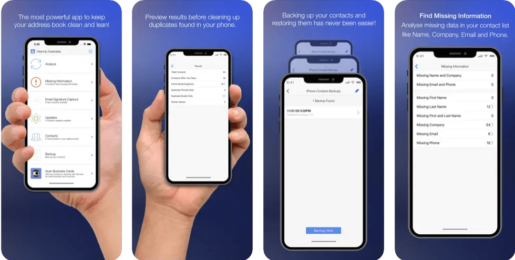
Zvimiro zveapp: Kuchenesa Duplicate Contacts!
- Ziva Duplicate Contacts: Iyo app inokwanisa kuona maduplicate contacts zvichienderana nemaitiro akasiyana sezita, email kero, nhamba dzenhare, kero yekambani, nezvimwe.
- Delete Duplicate Contacts: Mushure mekusarudza iwo akadhindwa mazita, iyo app inogona kuvadzima zviri nyore uye zviri nyore.
- Chengetedza Mazita Ekutanga: Iyo app inogona kuchengeta ekutanga mazita uye kudzima duplicate contacts chete.
- Chenesa vanobatika vasina nhamba dzenhare kana email kero.
- Ziva vanobatika vasiri kuwiriranisa neICloud.
- Mushandisi Hushamwari Interface: Iyo app ine nyore uye nyore kushandisa mushandisi interface.
- Yemahara: Iyo app inowanikwa mahara paApple App Store.
- Kushanda kumhanya: Chishandiso chinoshanda nekukasira uye chine kukurumidza uye nekuita basa mukubvisa zvakapetwa maaitirwo.
- Tsigiro yemitauro yakasiyana: Iyo app inotsigira mitauro yakawanda yakasiyana, kusanganisira chiArabic, Chirungu, French, Spanish, nezvimwe.
- Kugarisana Kwepamusoro: Iyo app inoenderana neazvino iOS shanduro, uye inoshanda pane ese iOS zvishandiso.
- Backup tsigiro: Iyo application inogona kugadzira backup yevanobatika vasati vadzima, uye vanogona kudzoserwa pane imwe nguva kana zvichidikanwa.
- Rutsigiro rwekuvanzika: Iyo application inoremekedza kuvanzika kwevashandisi, uye haiunganidze chero data remunhu pamusoro pavo.
Get. Chenesa Duplicate Contacts!
2. Top Contacts app
Vepamusoro Contacts iapp yakabhadharwa inowanikwa paApple App Store uye inoshanda pa iPhone ne iPad inoshandisa iOS. Ichi chishandiso chinoshandiswa kubata vanobatika pane chako kifaa.
Vepamusoro Mazita anogona kushandiswa kuronga zvirinani kufambidzana, kuwedzera rumwe ruzivo kune yega yega kuonana, uye kubata aunofarira uye akakosha maaitirwo akasiyana kubva kune vamwe vanobatika.
Pakazere, Yepamusoro Contacts app chishandiso chinobatsira chekugadzirisa vanobatika paPhones uye kuronga vanobatika zviri nani. Iyo application ine nyore kushandisa mushandisi interface uye anobatsira maficha. Asi iwe unofanirwa kucherechedza kuti iapp yakabhadharwa.
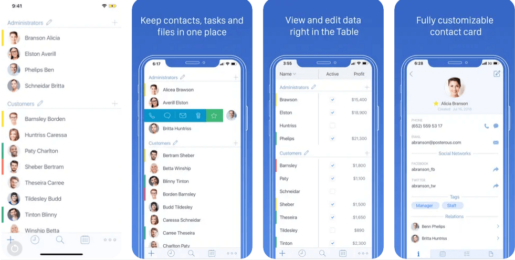
Top Contacts application maficha
- Yakabhadharwa App: Vepamusoro Mazita vanoda mubhadharo kurodha uye kushandisa, uye izvi zvinogona kuve chipinganidzo kune vamwe vashandisi vanoda kuchengetedza mari yakawanda.
- Hapana vhezheni yemuyedzo: Iyo app haipe vhezheni yekuyedza, zvinoreva kuti vanhu vanoda kuedza iyo app vasati vatenga havazokwanise.
- Iyo app inogona kubatsira kune vanhu vanoda yepamusoro kuonana manejimendi: Vepamusoro Mazita ndeyevanhu vanoda epamberi manejimendi uye vari kutsvaga mamwe maficha, uye anogona kunge asina kubatsira kune vanhu vanongoda basic kuonana manejimendi.
- Mamwe maficha anogona kunge akadhindwa: Mamwe maficha ari muPamusoro Contacts app anogona kunge ari makopi emamwe emahara emahara anowanikwa paApp Store.
- Kushaikwa kwerutsigiro rwemutauro wechiArabic: Iyo app haitsigire mutauro wechiArabic, izvo zvingaite kuti isanyanya kukodzera kune vashandisi vanoshandisa chiArabic kana mitauro kunze kweChirungu.
- Smart sangano: Chishandiso chinoronga vanobatika nehungwaru, sezvo ichizivisa anowanzo shandiswa maitirwo uye anoaratidza nekukurumidza.
- ICloud Kugarisana: Iyo app inogona kushanda mukuwiriranisa neyako iCloud account, ichibvumira vanobatika uye shanduko dzakaitwa pafoni kuti dzichengetedzwe uye kuwanikwa pane chero imwe mudziyo.
- Kurumidza Sync: Iyo app inoratidzira nekukurumidza kuwiriranisa kwevanobatika, uko iyo app inogona kuita shanduko nekukasira uye kugadzirisa madhizaini ipapo.
- Wedzera mameseji kubva kune akasiyana midhiya: Iyo app inogona kuwedzera vanobatika kubva kune akasiyana midhiya senge email, mameseji mameseji, uye masocial apps.
- Wana rumwe ruzivo: Iyo app inogona kuwana rumwe ruzivo nezve vaunosangana navo, senge zviri kuuya zviitiko, kubasa, nezvimwe.
- Manotsi maficha: Iyo app inogona kuwedzera manotsi kune yega yega yekuonana, ichibvumira vashandisi kutora akakosha manotsi pane vanobatika.
Get Top Contacts
3. Easy Contacts app
Easy Contacts ndeyemahara yekubata manejimendi app ye Android. Chishandiso chinopa chiri nyore uye chiri nyore kushandisa mushandisi interface uye chinobvumira vashandisi kuwedzera, kugadzirisa uye kudzima vanobatika nekukurumidza uye nyore.
Wedzera ma contacts zviri nyore. Vashandisi vanogona kuwedzera mazita matsva nekukurumidza uye nyore, nekudzvanya pa "Wedzera Contact" bhatani uye nekuisa iyo inodiwa ruzivo.
Zvese mune zvese, Easy Contacts inobatsira Android kuonana manejimendi chishandiso chinopa mushandisi-ane hushamwari interface, sync vanobatika, wedzera mafoto, zviyero, kutsvaga nekukurumidza, kutumira kunze uye kutumira. Izvo zvakakosha kuti uzive kuti iyo app inowanikwa mahara paGoogle Play Store uye haidi chero muripo wekushandisa.
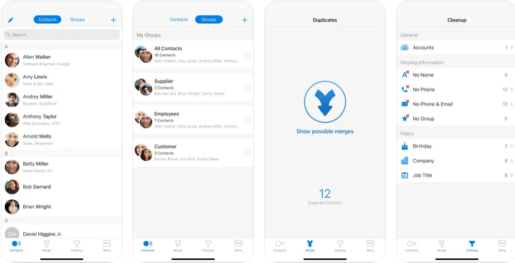
Easy Contacts application maficha
- Batanidza Mazita: Nyore Mazita anogona kuyananisa mazita nemaemail maakaundi uye mamwe masocial account parunhare, achibvumira vanobatika kuti vawedzerwe nyore kubva kune aya masosi.
- Wedzera mafoto: Vashandisi vanogona kuwedzera mafoto kune vanobatika, kuti vasiyanise zvirinani uye kuti zvive nyore kuziva.
- Labels: Vashandisi vanogona kupatsanura vanobatika mumhando dzakasiyana, seMhuri, Shamwari, uye Basa, kuitira kuti varonge zviri nani.
- Kutsvaga nekukurumidza: Chishandiso chinopa kukurumidza kutsvaga chimiro, icho chinobvumira vashandisi kukurumidza kutsvaga vanobatika, kungave nezita, nhamba yefoni, kana chiyero.
- Export uye Kupinza kunze: Vashandisi vanogona kutumira mameseji kune CSV faira uye voaunza kubva kuCSV faira zvakare, zvichibvumira kutamisa nyore kwevanobatika kune mamwe maturusi.
- Tsigiro yemitauro yakawanda: Iyo app inotsigira mitauro yakawanda, ichibvumira vashandisi vanobva kunyika dzakasiyana uye tsika kushandisa iyo app zviri nyore.
- Chengetedza uye Dzosera: Chishandiso chinobvumira vashandisi kugadzira makopi ekuchengetedza evanobatika, kuitira kuti vachengetedze kana varasikirwa kana kukuvara kuchishandiso. Iyo application inobvumirawo kudzoreredza mameta kubva kune backups nyore.
- Mazuva akakosha: Vashandisi vanogona kuwedzera misi yakakosha kune vanobatika, semazuva ekuzvarwa uye zviitiko zvakakosha, kuvayeuchidza nenguva.
- Mameseji mameseji: Vashandisi vanogona kutumira mameseji kune vanobatika zvakananga kubva kuapp, kuitira kuti vabatane navo nekukurumidza uye nyore.
- Smart yekutsvaga chimiro: Chishandiso chinogonesa iyo smart search ficha, iyo inobatsira vashandisi kuwana vanobatika nekukurumidza, kunyangwe paine zviperengo kana zvikanganiso zvekutaipa.
Get Easy Contacts
4. Contacts Sync yeGoogle Gmail
Contacts Sync yeGoogle Gmail ndeyemahara Android kuonana maneja app iyo inobvumira vashandisi kuyananisa mafoni avo neakaundi yavo yeGmail. Chishandiso chinopa yakapusa uye nyore kushandisa mushandisi interface, uye inobvumira vashandisi kubata vanobatika nekukurumidza uye nyore.
Zvese mune zvese, Contacts Sync yeGoogle Gmail chishandiso chinobatsira chekubata manejimendi pane Android, iyo inopa maficha ekuyananisa neGmail account, kuwedzera, kugadzirisa uye kudzima mameta, akawanda-akaundi rutsigiro, auto-sync, uye boka rekuonana manejimendi. Izvo zvakakosha kuti uzive kuti iyo app inowanikwa mahara paGoogle Play Store uye haidi chero muripo wekushandisa.
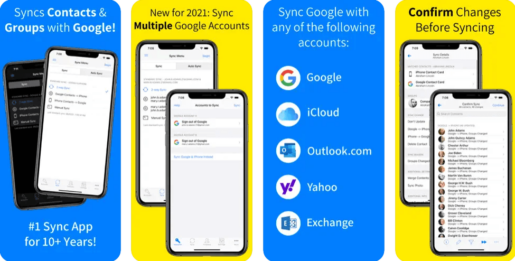
Contacts Sync yeGoogle Gmail maficha
- Sync contacts: Vashandisi vanogona kuyananisa vanobatika pafoni yavo neakaundi yeGmail, kuti vachengetedze vakachengeteka vari mugore uye kuvawana kubva kune chero imwe mudziyo wakasainwa neakaundi imwe chete.
- Wedzera, gadzirisa, uye udzime vanobatika: Vashandisi vanogona kukurumidza uye nyore kuwedzera, kugadzirisa, uye kudzima vanobatika, kuburikidza neapp kana kuwiriranisa neakaundi yavo yeGmail.
- Multiple Account Support: Vashandisi vanogona kuwedzera akawanda maakaundi eGmail kuapp, kuwiriranisa mafomati kubva akasiyana maakaundi eGmail.
- Otomatiki-sync: Iyo app inogona kusetwa kune otomatiki-sync mazita nguva nenguva, kuve nechokwadi chekuti vanobatika vanovandudzwa nguva dzose.
- Boka rekuonana manejimendi: Vashandisi vanogona kugadzira uye kubata zviri nyore mapoka evanobatika, kuitira kurongeka kuri nani kwevanobatika.
- Kurumidza kutsvaga rutsigiro: Iyo app inogonesa kukurumidza kuonana kutsvaga, izvo zvinoita kuti zvive nyore kuwana vanobatika nekukurumidza.
- Kugovana Nekukurumidza: Vashandisi vanogona kugovana zviri nyore mameseji kuburikidza neemail kana mamwe maapplication, akadai seWhatsApp kana Facebook Messenger.
- Iko kugona kuwedzera mifananidzo: Vashandisi vanogona kuwedzera mifananidzo kune vanobatika, kuitira kuti uwedzere ruzivo rwemushandisi uye zviri nani kusiyanisa vanobatika.
- Manage mazita kubva kuGmail: Vashandisi vanogona kubata mameta kubva kuakaundi yavo yeGmail pakombuta, nekuwedzera, kugadzirisa kana kudzima vanobatika, shanduko dzinozogadziridzwa otomatiki muapp pafoni.
- Backup uye Dzosera: Chishandiso chinobvumira vashandisi kugadzira makopi ekuchengetedza evanobatika, kuitira kuti vachengetedze kana varasikirwa kana kukuvara kuchishandiso. Iyo application inobvumirawo kudzoreredza mameta kubva kune backups nyore.
Get Contacts Sync yeGoogle Gmail
5. Cleaner Pro
Cleaner Pro ndeye yemahara app inowanikwa ye iPhone ne iPad iyo inobatsira vashandisi kuchenesa, kukwenenzvera kuita kwechishandiso uye kuchengetedza zvakavanzika. Iyo app ine akati wandei anobatsira maficha anobatsira kuvandudza mashandiro emudziyo uye kubata mafaera.
Yakachena Pro ine yakapfava uye iri nyore kushandisa mushandisi interface, uye vashandisi vanogona kutora mukana wayo kunatsiridza mashandiro emudziyo uye kuchengetedza kuvanzika kwayo. Iyo app inoda iOS 13.0 kana gare gare shanduro yeIOS yekushandisa system.
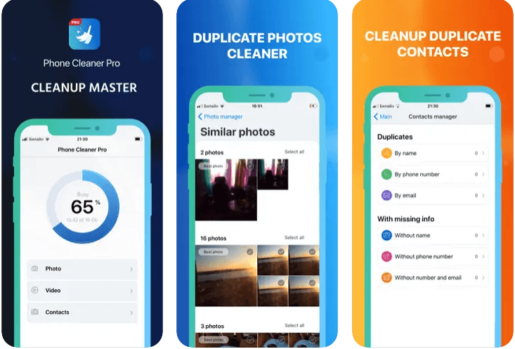
Zvimiro zveCleaner Pro app
- Mapoka: Iyo yemahara app inobvumira vashandisi kugadzira mapoka ekuonana uye kudzima vanobatika mune imwe chete. Vashandisi vanogona kusarudza boka ravanoda kudzima macontacts kubva uye vodzima nekudzvanya kumwe chete.
- Yakachena Pro: Yemahara app inobvumira vashandisi kuita Delete contacts in one go. Vashandisi vanogona kusarudza vanobatika vavanoda kudzima uye kuvadzima kamwe chete.
- Yakareruka: Yemahara app inobvumira vashandisi kudzima vanobatika mune imwe chete kuenda. Vashandisi vanogona kusarudza vavanoda kudzima vovadzima nekudzvanya kumwe chete.
- Delete Contacts +: Iyo yemahara app inobvumira vashandisi kudzima vanobatika panguva imwe chete. Vashandisi vanogona kusarudza mazita avanoda kudzima uye nekuadzima mune imwe chete.
- Contacts Maneja: Iyo yakabhadharwa app iyo inobvumira vashandisi kudzima vanobatika mune imwe chete kuenda. Vashandisi vanogona kusarudza vavanoda kudzima uye kuvadzima mune imwe kuenda zvichienderana nemasanganiswa, mainitials, kana manhamba.
- Memory yekuchenesa: Iyo app inobvumira vashandisi kuchenesa iyo isina kujairika ndangariro (RAM) kuti ikurumidze kuita kwechishandiso uye kunatsiridza kuita kwayo.
- Sunungura nzvimbo yekuchengetera: Vashandisi vanogona kushandisa iyo app kusunungura nzvimbo yekuchengetera nekudzima mafaera asingadiwe semafoto, mavhidhiyo, mameseji, uye maapplication.
- Delete Contacts: Chishandiso chinobvumira vashandisi kudzima vasingadiwe mazita zviri nyore.
Get Yakachena Pro
Ese sarudzo dziripo dzekudzima vanobatika pa iPhone yako dzinotsanangurwa, kunyangwe zvichitora nguva yakareba kudzima imwe yekubata mushure meimwe. Nekudaro, yakakosha maapplication anogona kushandiswa kubvisa vanobatika mubatch uye nyore nzira. Aya maapplication anogona kuona uye kudzima vasingadiwe mazita mukudzvanya kumwe chete, izvo zvinochengetedza nguva yakawanda nesimba. Kune akawanda akasiyana maapplication ekudzima batch, uye vashandisi vanogona kusarudza iyo inosangana nezvavanoda uye zvavanoda.